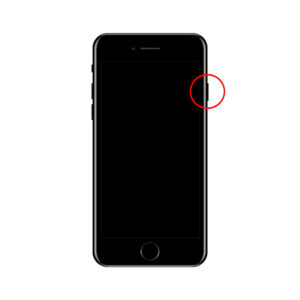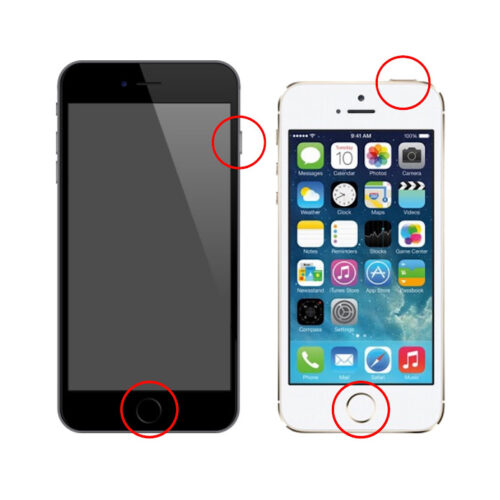皆様はiPhoneを使用していて「突然画面が固まって動かなくなった」という経験はありませんか?
このフリーズと呼ばれる現象が起きてしまうと画面の操作が一切きかなくなってしまうので電源を落とそうにも落とせなくて困りますよね・・・。
このような事態になった際の解決方法がiPhoneの『強制終了(強制再起動)』です。
特定の操作をすることで通常の電源の切り方ではない方法でiPhoneの再起動をすることが可能です。
この記事ではその強制終了の手順や注意点をまとめました。
iPhoneがフリーズしてしまった際に是非お役立てください!
iPhone通常の再起動方法
まずは強制終了のお話をする前に『通常の再起動』がどういった方法なのかを改めて説明します。
これは皆様ご存知の方法なのですがスリープボタンの長押し後に表示される画面の「スライドで電源オフ」のボタンを動かして電源を切り、その後再びスリープボタンを長押しし電源を入れる方法です。
「少しiPhoneの動作が変だな」といった場合、iPhoneのタッチ操作が効く状態ならば基本的にまずはこの再起動の方法を試しましょう。
iPhoneの強制終了(強制再起動)とは
ではここからが本題の強制終了(強制再起動)についてのお話です。
強制終了(強制再起動)とは本来の正しい手順ではない方法でiPhoneの電源をオフにし再び起動させる方法です。
iPhoneのタッチ反応が突然効かなくなるフリーズ現象や、突然画面が真っ暗になってしまった際にやむを得ず行う手段です。
この強制終了(強制再起動)は電源をオフにするだけは不可能であり、電源をオフにした数秒後には自動的に電源がオンになりリンゴマークが表示され再起動が完了されます。
強制終了の注意点
「やむを得ず行う手段」と説明したとおりiPhoneの強制終了(強制再起動)には注意点があります。
手順の前に注意点を説明します。
データの保証はできない
公式のAppleサポートページでは「強制的に再起動してもデバイスのコンテンツは消去されません。」と明記がされていますが、実際は強制再起動を行った際のデータの保証は100%ではありません。
行う際はユーザーの自己責任となります。
他の部分の故障に繋がる可能性も
強制再起動は通常の電源の切り方ではない方法になるため各部品やシステム、アプリケーションに障害が出てしまう可能性があります。
強制再起動後にカメラが起動できなくなってしまうなども起きてしまうかもしれません。
- アプリの不具合の場合、フリーズから復旧後にアプリの再インストールで改善する場合がある
- システム破損の場合、フリーズから復旧後に一度iPhoneの初期化をすると改善する場合がある
- 部品破損の場合、フリーズから復旧後に部品の修理をすると改善する場合がある
常日頃からバックアップの習慣を
予期せぬ時に起こってしまうフリーズ現象。
解決手段の強制再起動のデータの保証が100%ではないので、常日頃からデータのバックアップをとるようにしましょう。
バックアップはiPhone単体でも取ることが可能です。
機種別:iPhone強制終了手順
ここからはiPhoneの強制終了(強制再起動)の操作手順を解説いたします。
iPhoneの機種によって少し操作方法が変わりますので、ご自身の使用しているiPhoneを確認してからお読みください。
iPhone8以降の機種:8/X/11/12シリーズ+SE(第2世代)
- ボリュームボタン(上)を一瞬押して離す
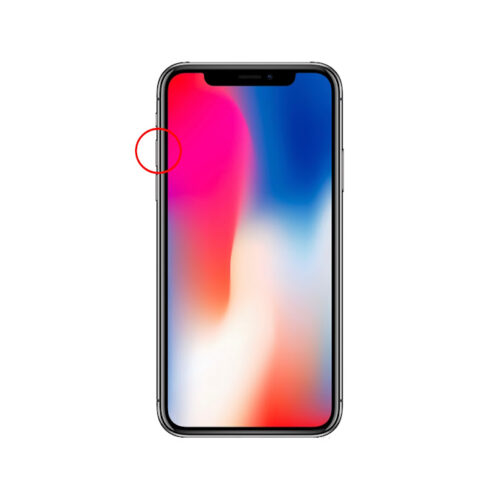
- ボリュームボタン(下)を一瞬押して離す

- その後スリープボタン(電源ボタン)をAppleのロゴマークが表示されるまで押し続ける
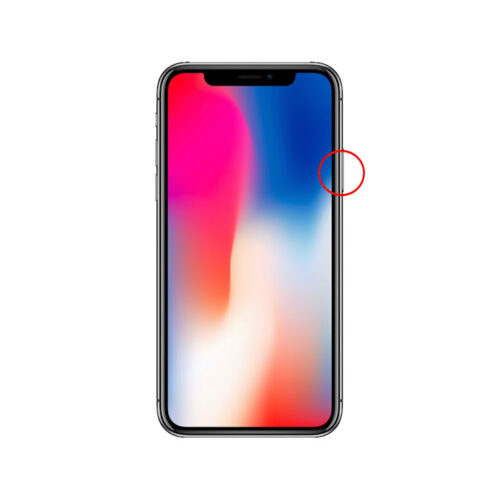
- Appleロゴマークが表示されたらスリープボタンから指を離しましょう
iPhone7シリーズ
iPhone6s以前の機種
強制終了でも症状が改善しない場合は・・・
iPhoneの熱暴走による一時的なフリーズなどの軽い症状の場合はこの強制終了(強制再起動)をすることで症状の改善がされます。
ですが、中にはこの強制終了(強制再起動)でも症状が回復しないトラブルもございます。
iOSアップデートの失敗などの大きなシステム破損などが原因の場合が該当します。
このような場合はiPhoneの初期化をしないといけない可能性があります。
iOSアップデートに関しての詳しい内容はこちらの記事をご覧ください。

まとめ
いかがでしたか?
強制終了(強制再起動)の方法を知らないといった方もいたかと思います。
当店でもフリーズでお困りのお客様が「強制再起動を試したができない」とご相談をいただくケースがあるのですが、強制終了の方法がお使いの機種にあった方法ではない事が多々あります。
『iPhoneXを使用しているのにiPhone7の強制終了手順をしていた。その結果、強制終了ができていない』といった事案です。
- 機種別に強制終了の方法は異なる
- 強制終了時のデータの保証は100%ではない
- 起きてからバックアップは不可能。常日頃のバックアップを心がける。
上記が今回の簡単なまとめになります。
今回の記事を万が一のトラブルの際に活かしていただければ幸いです。
- iPhoneを修理するなら
スマホバスター 自社で厳しい品質検査の元、部品の製造・卸を行っているので品質の良い部品を安定してご提供することができます。また、修理後も最大1年間の保証があるのでご安心下さい。